- Författare Abigail Brown [email protected].
- Public 2023-12-17 07:02.
- Senast ändrad 2025-01-24 12:25.
Om du använder Gmail kan Google spåra alla köp du någonsin har gjort, även om det inte var ett köp från Google. Nästan allt du köper kommer med en e-postbekräftelse eller ett kvitto. Varje e-postbekräftelse för flygbiljetter eller omladdning av ditt Starbucks-kort är något som Google lägger till i din lista över senaste inköp från Google. Lyckligtvis kan du radera denna köphistorik. Du behöver bara veta vart du ska gå.
Google samlar in din köphistorik så att det kan göra apparna och tjänsterna mer användbara för dig. Google kan använda e-postmeddelanden om flygbiljetter för att hjälpa Google Assistant att påminna dig när ditt plan är på väg att avgå, eller så använder den din hotellbekräftelse via e-post så att Google Assistant kan påminna dig om din kommande resa.
Hur får du åtkomst till din köphistorik på Google
För att se din Google-betalningshistorik och de senaste köpen behöver du bara logga in på ditt Google-konto och besöka sidan Google Köp.
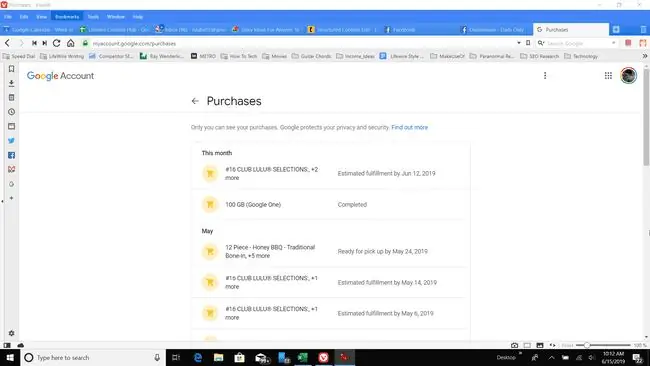
Här ser du alla dina senaste köp, ordnade efter datum. Om du bläddrar ner kommer du att märka relativt nyligen genomförda köp, såväl som sådana som sträcker sig så långt tillbaka som föregående år.
Så här raderar du din köphistorik på Google
Om du inte vill att alla dina köp ska finnas på Googles servrar kan du ta bort köp från din köphistorik på Google.
Om du bara vill ta bort ett eller några köp från Googles historik kan du göra det direkt från sidan med köphistorik.
-
Välj ett köp som du vill ta bort från sidan Google Köp.

Image -
Längst ned på betalningsinformationssidan, välj Ta bort köp.

Image -
Ett popup-fönster förklarar att för att ta bort köpet i historiken måste du radera det ursprungliga e-postmeddelandet. Välj Visa e-post för att öppna e-postmeddelandet.

Image -
E-postmeddelandet öppnas i ditt Gmail-konto. Välj ikonen papperskorgen högst upp i e-postmeddelandet för att radera det.

Image - Du kan behöva vänta mellan 24 timmar och några dagar, men nästa gång Google skannar din inkorg efter köp, kommer detta köp att tas bort från din köphistoriklista.
Förhindra Google från att använda din köphistorik
Tyvärr går det inte att radera alla köp i din köphistorik samtidigt. Det finns inte heller något sätt att hindra Google från att skanna dina e-postmeddelanden och lägga till köp till den här listan.
Det finns dock några viktiga saker att tänka på om Googles övervakningsaktivitet stör dig:
- Köphistoriklistan är endast tillgänglig för dig när du är inloggad på ditt konto.
- Det enda sättet att förhindra att nya varor läggs till i Googles köphistorik är att sluta använda Gmail.
- Om du håller ditt Gmail-konto rent (töm alla e-postmeddelanden) förhindrar du att något visas i din köphistorik på Google.
- Du kan hindra Google från att använda din köphistorik i andra produkter och tjänster som den erbjuder.
För att förhindra Google från att använda din privata köphistorik:
-
Gå till Google.com och välj Settings längst ned till höger på sidan.

Image Se till att du är inloggad på ditt Google-konto.
-
Välj Sökinställningar från menyn.

Image -
På sökresultatsidan, under avsnittet Privata resultat, välj Använd inte privata resultat. Detta hindrar Google från att använda din köphistorik i sina andra produkter och tjänster som Google Assistant eller Google Ads.

Image Om du ändrar den här inställningen blir appar som Google Assistant mindre användbara. Du kommer inte längre att få påminnelser om saker som flygavgångar eller hotellbokningar, till exempel.
Google-kontospårning
Även om Google spårar din köphistorik baserat på inkommande e-postkvitton, är det viktigt att komma ihåg att informationen är privat och endast Google har tillgång till den.
Om denna form av spårning fortfarande stör dig är det enklaste sättet att hantera det att hålla din Gmail-inkorg tom på e-postmeddelanden. Eller om det faktum att Google försöker spåra all din aktivitet stör dig mycket, kanske du vill överväga att söka efter en alternativ e-posttjänst.






